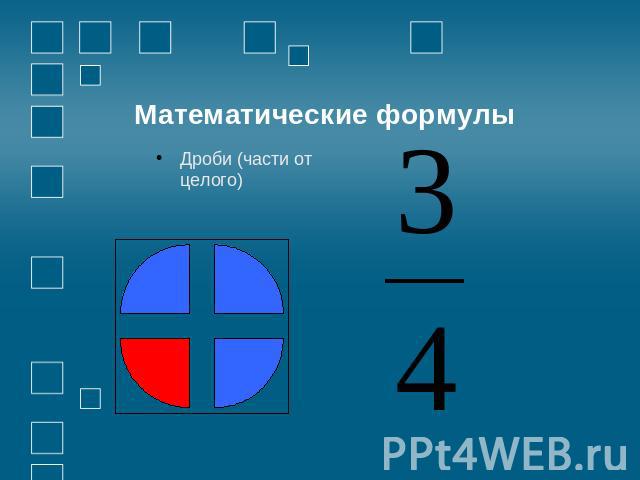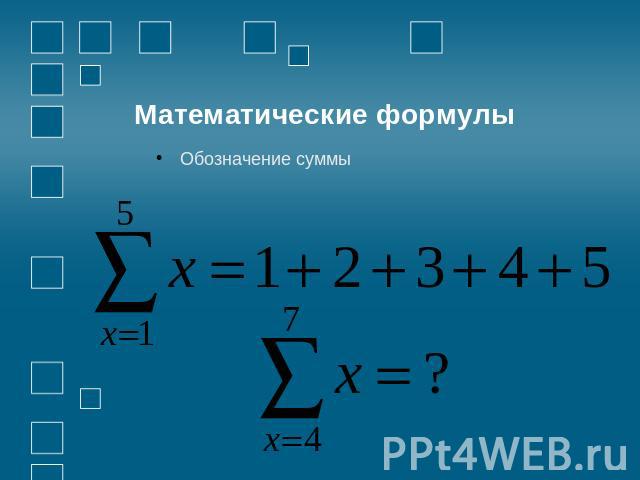Презентация на тему: Создание формул Использование редактора формул Microsoft Equation

Создание формул Использование редактора формул Microsoft Equation Ломаско Павел Сергеевичучитель информатики, гимназия № 10 г. Красноярска

ФОРМУЛА - это комбинация специальных (математических, физических, химических и т.д.) обозначений, выражающая какое-либо утверждение. Формализованная запись – это запись утверждения в соответствии с определенными правилами.
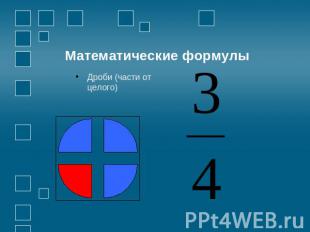
Математические формулы Дроби (части от целого)

Математические формулы Степени чисел

Математические формулы Обозначение суммы

Греческий алфавит

Корень квадратный Операция, обратная возведению в степень 2 (квадрат).

Microsoft Equation Это программа, позволяющая создавать и редактировать математические формулы.

Использование MS Equation Запустите текстовый редактор/процессор (Microsoft Word или WordPad) и создайте/откройте документ. Поместите курсор на место предполагаемого расположения формулы. Выполните команду ВСТАВКА/ОБЪЕКТ/Microsoft Equation Создайте формулу и закройте MS Equation Формула автоматически появится в нужном месте документа.

ПРАКТИЧЕСКАЯ ЧАСТЬ Аккуратно рассаживаемся за компьютеры